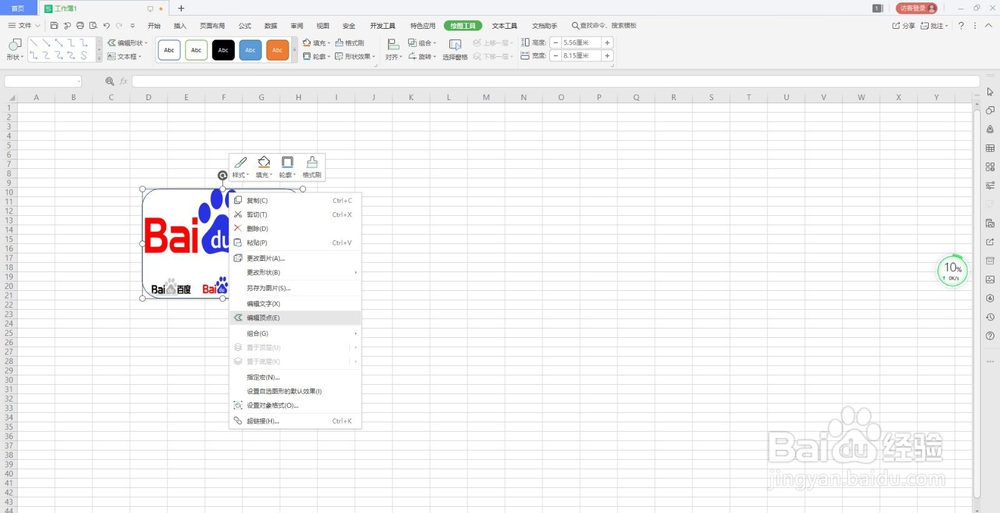1、打开excel,在功能区点击插入--形状,在其中选择想要的形状,比如选择云形。
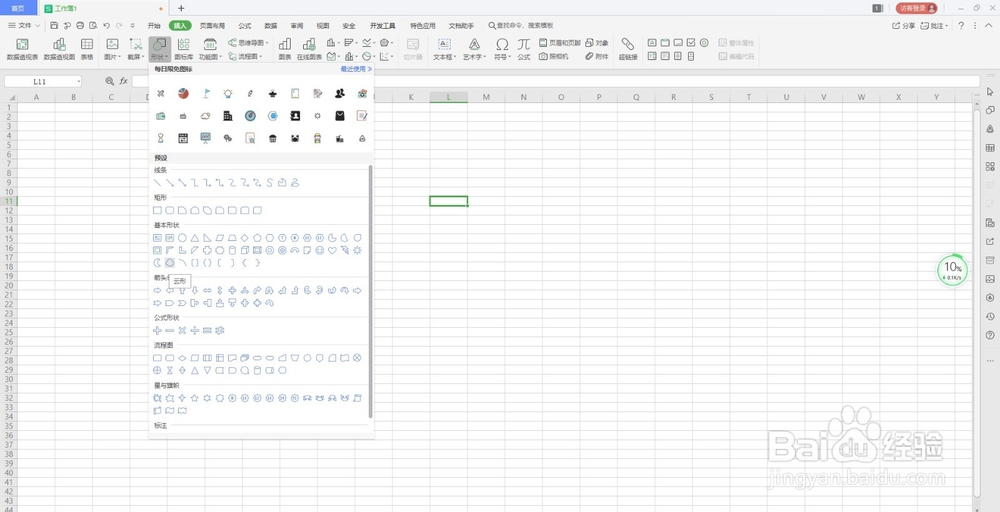
2、拖动鼠标在文档中画出形状,先不管形状的线条和颜色。
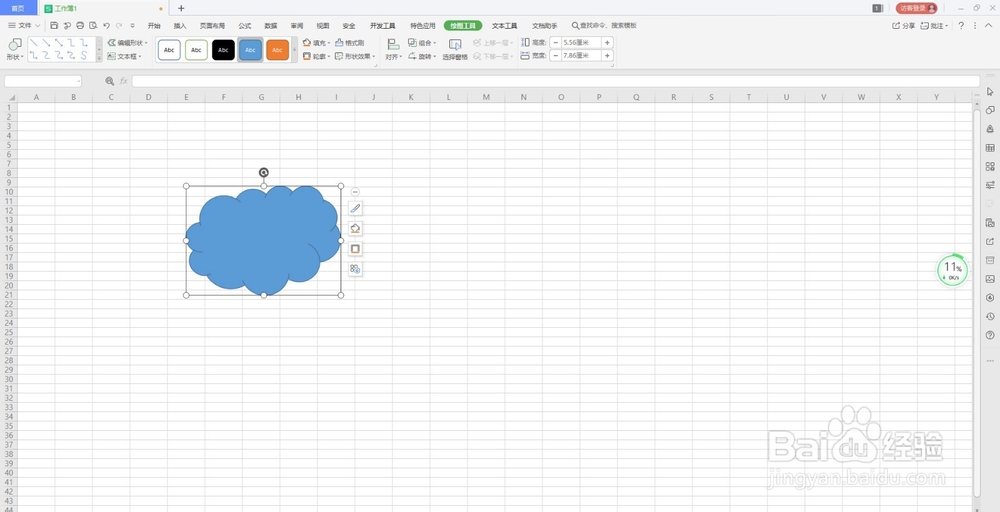
3、在功能区点击填充--图片和纹理--本地图片。
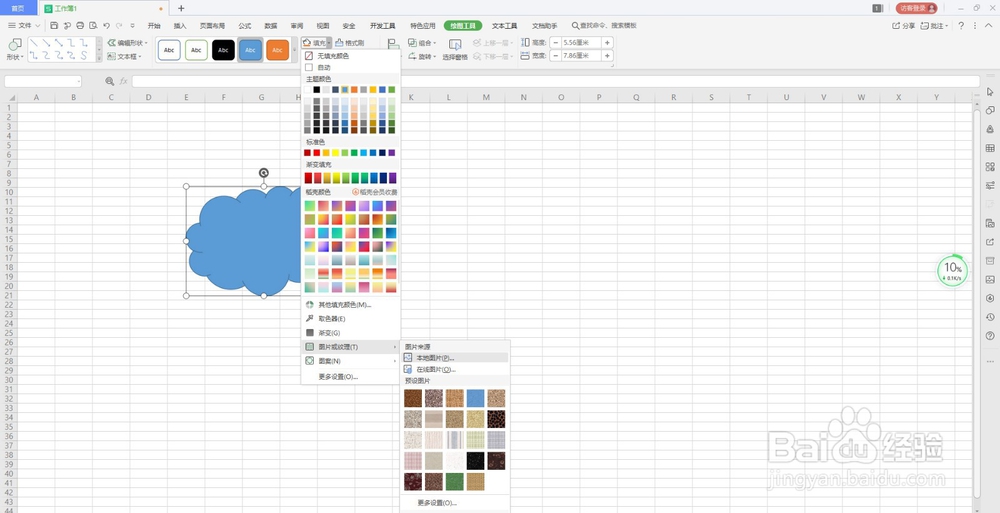
4、在打开的对话框中选择需要插入的图片,点击打开。
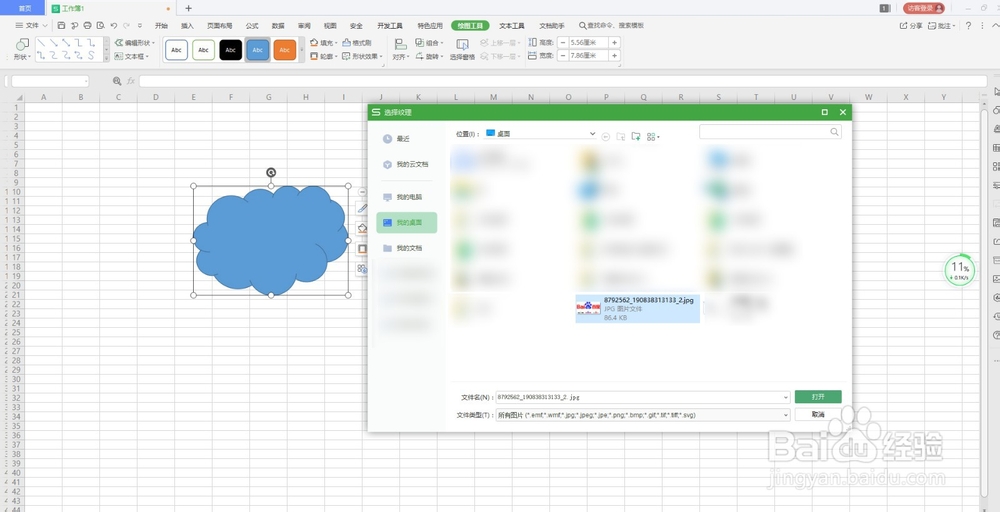
5、要更改形状轮廓颜色,在功能区点击轮廓,选择需要的颜色。

6、要更改形状,右键--更改形状,选择其他形状即可。

7、要更改图片显示的区域,右键--编辑顶点,拖动鼠标调整即可。
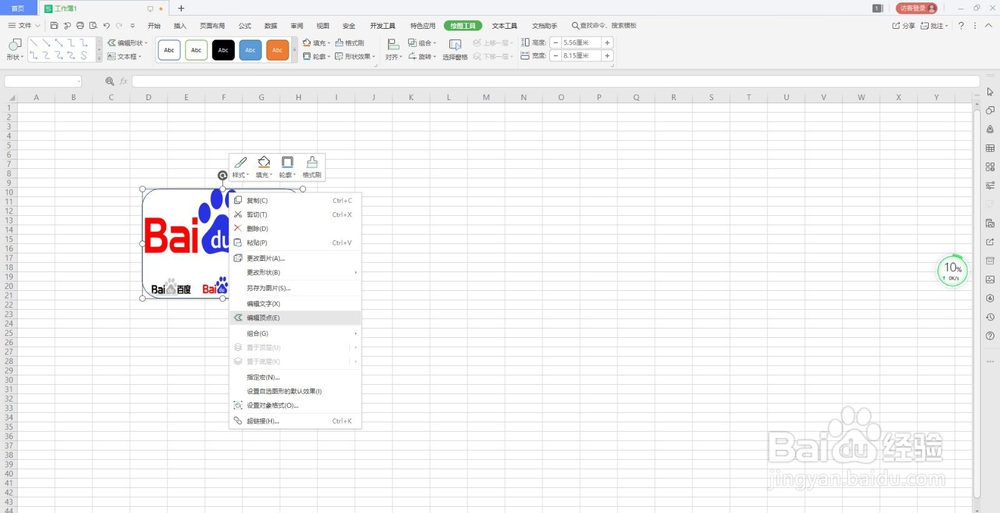
1、打开excel,在功能区点击插入--形状,在其中选择想要的形状,比如选择云形。
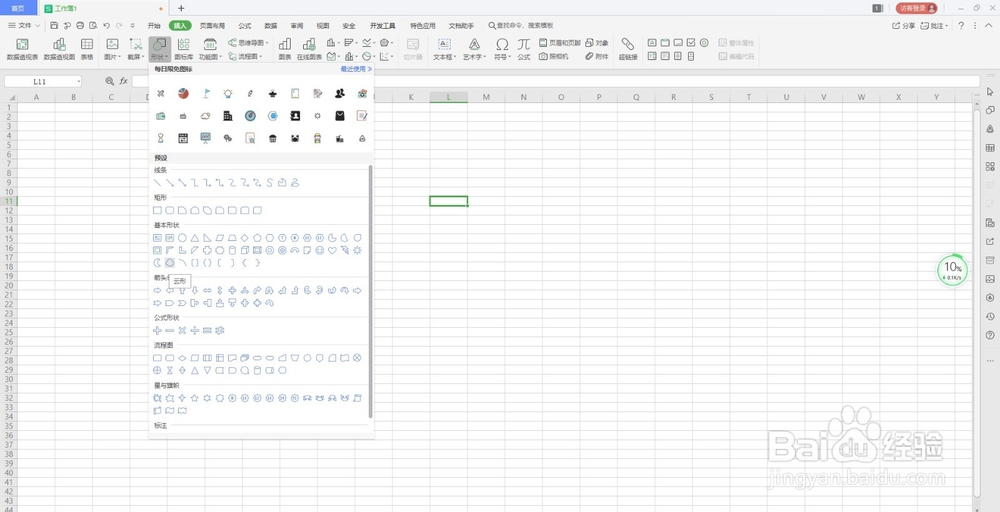
2、拖动鼠标在文档中画出形状,先不管形状的线条和颜色。
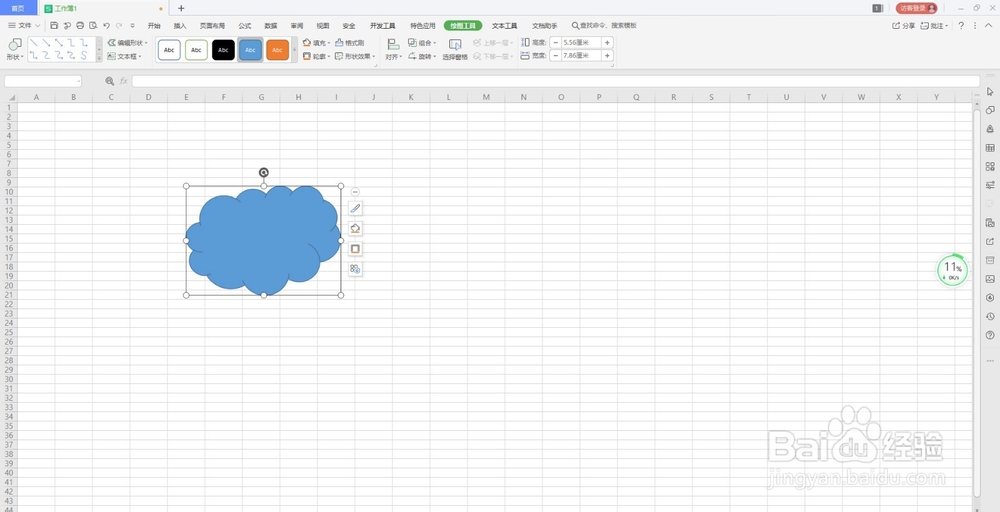
3、在功能区点击填充--图片和纹理--本地图片。
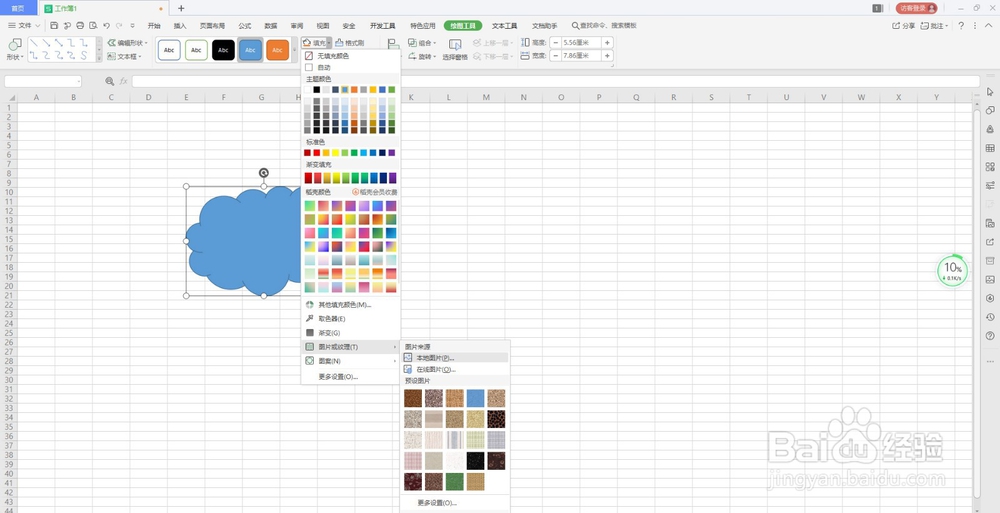
4、在打开的对话框中选择需要插入的图片,点击打开。
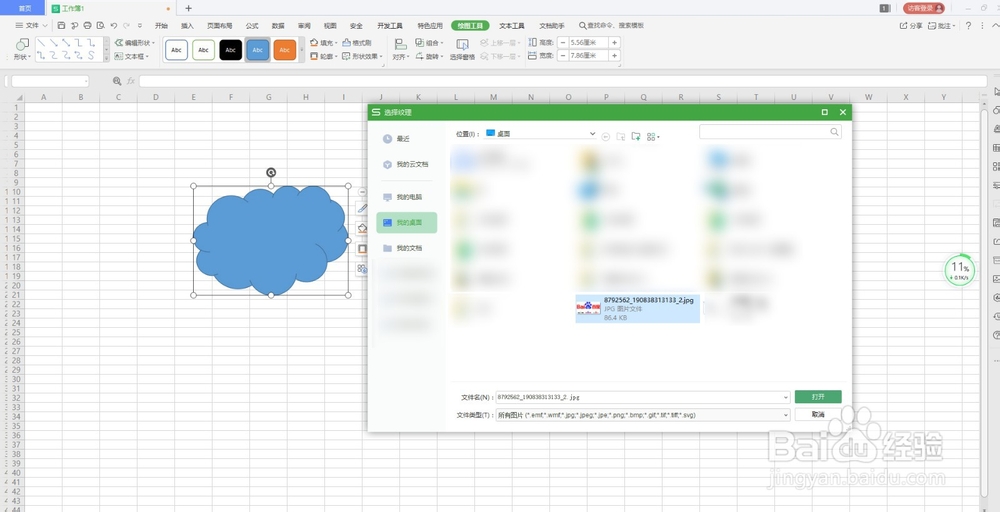
5、要更改形状轮廓颜色,在功能区点击轮廓,选择需要的颜色。

6、要更改形状,右键--更改形状,选择其他形状即可。

7、要更改图片显示的区域,右键--编辑顶点,拖动鼠标调整即可。